Vill du lära dig hur du installerar programvaran Dell OpenManage på en dator som kör Ubuntu Linux? I den här guiden, vi ska visa dig hur du hämtar och installerar Dell OpenManage programvara för att möjliggöra webbåtkomst till iDrac konfigurationsgränssnittet på en dator som kör Ubuntu Linux.
Copyright © 2018-2021 av Techexpert.tips.
Alla rättigheter reserverade. Ingen del av denna publikation får reproduceras, distribueras eller överföras i någon form eller på något sätt utan föregående skriftligt tillstånd från utgivaren.
Utrustning lista
Här kan du hitta listan över utrustning som används för att skapa denna tutorial.
Denna länk kommer också att visa programvaran lista som används för att skapa denna tutorial.
Dell iDRAC-spellista:
På den här sidan erbjuder vi snabb tillgång till en lista med videoklipp som rör Dell iDRAC.
Glöm inte att prenumerera på vår youtube-kanal som heter FKIT.
Dell iDRAC Relaterad självstudie:
På den här sidan erbjuder vi snabb tillgång till en lista med självstudier som rör Dell iDRAC.
Tutorial iDrac - OpenManage installation på Ubuntu Linux
Installera de paket som krävs
Använd följande kommandon för att konfigurera Dell APT-lagringsplatsen.
Installera iDrac Openmanage-programvaran med hjälp av kommandot apt-get.
Starta om datorn.
Starta Dell OMSA-tjänsten.
Webbgränssnittstjänsten kommer att erbjudas på TCP-portnumret 1311.
Öppna din webbläsare och ange IP-adressen till din webbserver plus :1311.
I vårt exempel angavs följande webbadress i Webbläsaren:
•
https
://192.168.15.10
:1311
På inloggningsskärmen använder du ett lokalt användarkonto.
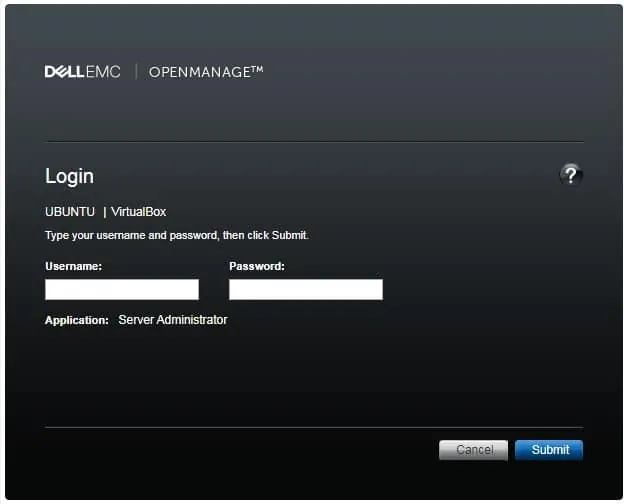
Efter en lyckad inloggning skickas du till OMSA-instrumentpanelen.
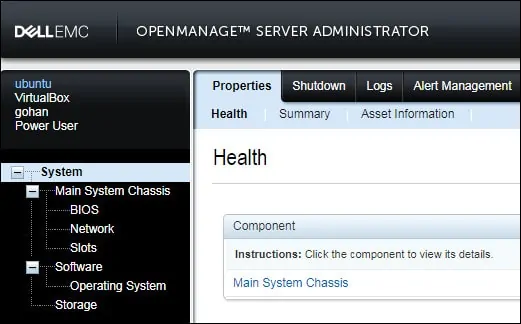
Grattis! Du har avslutat Dell OMSA-installationen på Ubuntu Linux.
